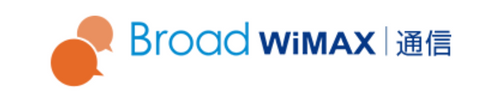WiFiに繋ごうとしたのに「アクセスポイントに接続できません」などと表示されて接続できなかったという経験をお持ちの方は多いでしょう。そして、「アクセスポイント」が何なのか分からず、戸惑う方がいらっしゃるかもしれません。
エラーに適切に対処してWiFiに接続するためには、「アクセスポイント」についての理解が必要です。
なお、アクセスポイントはインターネットに無線で接続する際に必要なものですが、無線LANルーター(WiFiルーター)とは異なるので、混同しないようにご注意ください。
本記事では、WiFiに繋ぐ際に必要となるアクセスポイントについて、無線LANルーター(WiFiルーター)との違いや端末別の接続方法、接続できない場合の対処法を解説します。さらに後半では、おすすめのモバイルWiFiルーターをご紹介します。
本記事は2021年11月2日に作成されました。
現在の状況とは異なる可能性があることを予めご了承ください。
WiFiの「アクセスポイント」とは?
アクセスポイントとは「WiFiの電波を送受信している機器」であり、端末とルーターの橋渡し役です。WiFi通信の電波をキャッチして、有線LANに繋ぎます。
アクセスポイントには、識別をするための固有の文字列である「SSID」が割り当てられています。接続したいSSIDを選択して暗号化キーを入力すると、WiFiに繋ぐことができます。
無料のアクセスポイントもある
誰でもWiFiを使用できる無料のアクセスポイントも存在し、「フリーWiFiスポット」「ホットスポット」などと呼ばれています。商業施設(飲食店、ショッピングモールなど)や公共施設(市役所、図書館、駅など)が提供しているので、探してみましょう。
アクセスポイントとWiFiルーターの違い
以下の機器は、アクセスポイントとは異なるものです。混同しないようにご注意ください。
- ルーター:端末をインターネットに接続するための機器
- 無線LANルーター(WiFiルーター):アクセスポイント機能とルーター機能の両方を兼ね備えた機器
最近はアクセスポイント機能とルーター機能が一体化した無線LANルーターが一般的になっており、アクセスポイント機能のみを提供する家庭向け製品はほとんどありません。
なお、WiFi(無線LANの一種)に対応した無線LANルーターは「WiFiルーター」と呼ばれ、現在の主流になっています。
WiFiのアクセスポイントに接続する方法

ここからは、端末別にWiFiのアクセスポイントに接続する方法を説明していきます。
スマートフォン・タブレットからWiFiのアクセスポイントに接続する方法
まず、Android端末およびiOS端末の場合について、接続する方法をそれぞれ見ていきましょう。
Android端末の場合
Android端末の場合、一般的に以下の手順で接続できます。
- 「設定」から、「ネットワークとインターネット」を選択し、「Wi-Fi」に進む
- 一覧表示されたネットワーク名(SSID)の中から接続したいものを選択し、パスワード(暗号化キー)を入力して「接続」をタップ
詳細は各端末の取扱説明書をご確認ください。
iOS端末の場合
iOS端末(iPhoneなど)の場合、以下の手順で接続できます。
- 「設定」から「WiFi」を選択し、「Wi-Fi」をオンにする
- 接続したいネットワーク名(SSID)を選択し、パスワード(暗号化キー)を入力して「接続」をタップ
詳細はAppleの公式サイトをご確認ください。
パソコンからWiFiのアクセスポイントに接続する方法
次に、WindowsおよびMacの場合について、接続する方法を説明します。
Windowsの場合
以下は、Windows 10における手順です。
- タスクトレイに表示されている「ネットワーク」のアイコン(扇形のマーク)をクリック
- 「ネットワークとインターネットの設定」をクリックし、出てきた画面の左側メニューにある「Wi-Fi」をクリック
- 「Wi-Fi」をONにし、「利用できるネットワークの表示」をクリック
- 検出されたSSIDが一覧表示されるので、接続したいSSIDを選択して「接続」をクリック
- 「ネットワークセキュリティーキーの入力」の項目が表示されるので、パスワード(暗号化キー)を入力して「次へ」をクリック
- 「接続済み、セキュリティ保護あり」と表示されたら完了
Windows 10以外でも、同様の流れで接続できます。
Macの場合
以下は、Macの場合の手順です。
- 画面上部のメニューバーにある「Wi-Fiアイコン」(扇形のマーク) をクリック
- ドロップダウンしたメニューにネットワーク名(SSID)が一覧表示される
- 接続したいSSIDを選択してパスワード(暗号化キー)を入力し、「接続」をクリックすれば設定完了
詳細はAppleの公式サイトをご確認ください。
アクセスポイントに接続できない場合の対処法
「思い当たる原因がないけど、アクセスポイントに接続できない」という場合は、以下の対処法を試してみましょう。
アクセスポイントと端末の距離を近づける
アクセスポイントと端末(パソコンやスマートフォンなど)の間に距離があることが原因で接続できない場合があります。まずは、距離を近付けてみて、接続できるか試してみましょう。
アクセス制限が設定されていないか確認する
アクセス制限が設定されていることが原因で接続できないケースもあります。
MACアドレスフィルタリング機能(あらかじめ登録しておいた特定端末のみ接続可能にする機能)の設定を確認し、アクセス制限がかけられている場合は解除しましょう。
アクセスポイントのSSIDが非表示になっていないか確認する
アクセスポイントのSSIDがステルスモード(非表示)に設定されていると、自動的に検出することができません。
その場合、アクセスポイントの設定を変更してSSIDを表示させるようにするか、端末側でアクセスポイントのSSIDを手動入力してください。
アクセスポイントと端末の間にある障害物を除去する
アクセスポイントと端末の間にある障害物が原因で接続できない場合もあります。心当たりがあれば、その障害物を取り除きましょう。
また、電子レンジなど電波干渉を生じる可能性がある製品を遠ざけることでも、WiFiに接続できるようになる可能性があります。
モバイルWiFiルーターはアクセスポイント機能内蔵で簡単接続できる
「モバイルWiFiルーターを検討しているけれども、アクセスポイントが必要なのだろうか」という不安をお持ちの方もいらっしゃるでしょう。しかし、アクセスポイント機能だけのために別途製品を購入する必要はないのでご安心ください。
一般的にWiFiルーターは、ルーター機能(インターネットへのアクセスをコントロールする機能)とアクセスポイント機能(WiFiに対応したデバイスとの無線接続を行う機能)の両方を兼ね備えています。
「モバイルWiFiルーター」があれば、別途アクセスポイント用の機器の用意や設定は必要ありません。
なお、据え置きタイプのホームルーターと異なり、モバイルWiFiルーターは持ち運び可能なので、自宅でも外出先でもお好みの場所からインターネットに接続できて便利です。
おすすめのモバイルWiFiルーターは「Broad WiMAX」
モバイルWiFiルーターをお探しの方には「Broad WiMAX」のサービス契約をおすすめします。
料金は業界最安級(※1)であり、月額2,090円(税込)から(※2)使用できます。また、工事が不要であり、最短当日発送で届いた日から使えます。「ギガ放題プラスDXプラン」なら月間データ量の制限がありません(※3)。
最新機種の「Speed Wi-Fi 5G X11」は、2.4GHzと5GHzのWiFi 同時通信をサポートしています。また、5Gにも対応しており、5G回線接続時は下り最大2.7Gbpsで通信可能です(※4)。
(※1)WiMAX 2+サービス22社の月額基本料との比較(2021年11月時点/自社調べ)
(※2)0~2ヶ月目の最大3ヶ月2,090円(税込)、3~36ヶ月目は3,894円(税込)、37ヶ月目以降は4,708円(税込)
(※3) 月間のデータ通信量に上限がなく、通信速度制限(月間15GB超)が適用されません。ただし、プラスエリアモードで当月の通信量が15GBを超えた場合、当月末まで通信速度が最大128kbpsに制限されます。スタンダードモードは制限の対象外です。また、ネットワーク混雑回避のため、前日までの直近3日間で通信量の合計が15GB以上となった場合、ネットワーク混雑時間帯に通信速度を概ね1Mbpsに制限します。なお、記載の速度は送受信の最大速度です。実際の速度は電波環境等に応じて記載の速度以下となることがあります。また、エリア混雑状況により速度を制限する場合があります。
(※4) 5Gは一部エリアで提供。最新エリア情報はUQホームページでご確認ください。なお、記載の速度は技術規格上の最大値であり、実使用速度を示すものではありません。実際の速度は電波環境等に応じて記載の数値以下となることがあります。
アクセスポイント機能のついたモバイルWiFiルーターを検討しよう
WiFiに繋ぐ際は、アクセスポイントが必要です。ただし、ほとんどの無線LANルーター(WiFiルーター)にはアクセスポイント機能が内蔵されているので、別途機器を用意する必要はありません。
また、モバイルWiFiルーターは持ち運び可能であり、いつでもどこでも簡単にインターネットに接続できて便利です。
Broad WiMAXのモバイルルーター最新機種「Speed Wi-Fi 5G X11」なら、高速かつ安定した通信でインターネットを楽しめます。工事不要で届いたその日からインターネットを使用できるので、申し込みを検討してみてはいかがでしょうか。
Broad WiMAXのモバイルルーター「Speed Wi-Fi 5G X11」について詳しく見る↓